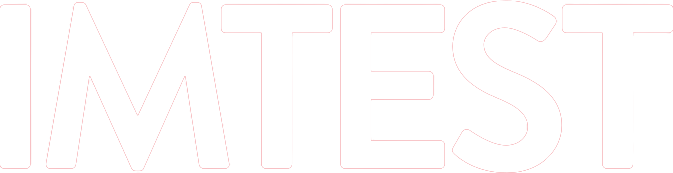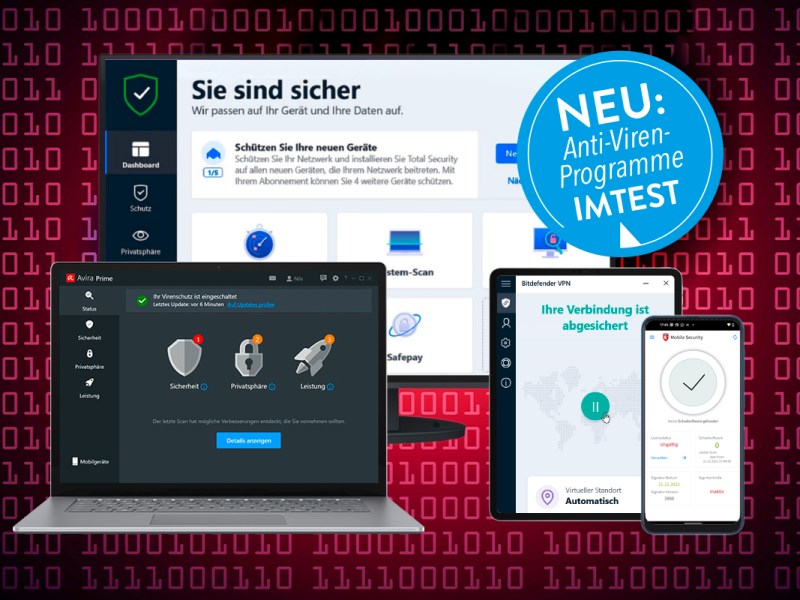Viele HP-Drucker sind aktuell von mehreren akuten Sicherheitslücken betroffen. Der Hersteller hat bereits nachgebessert und empfiehlt dringend, das neue Update einzuspielen, um sich keiner Gefahr auszusetzen.
Vermeidung von schadhaftem Code
Zuerst einmal sollten Sie checken, ob Ihr HP-Drucker von den Sicherheitslücken betroffen ist, Sie also zwingend das neue Update aufspielen sollten. Der Hersteller gibt an dieser Stelle eine Übersicht aller Drucker, für die die Aktualisierung empfohlen wird. Hier im Fokus stehen Netzwerkdrucker, die ein sogenanntes “Link-Local Multicast Name Resolution (LLMNR)”-Protokoll verwenden. Damit sind die Geräte extrem anfällig für die Ausführung von schadhaftem Code durch Dritte. Wenn Sie jetzt erst einmal schnell reagieren möchten oder müssen, dann empfiehlt der Hersteller das LLMNR-Protokolls in den Netzwerkeinstellungen der Drucker zu deaktivieren. Es gibt aber leider noch mehr Grund zur Sorge, denn weitere Drucker sind noch mehr neuen Sicherheitslücken ausgesetzt. In einigen Fällen soll es potentiellen Angreifern sogar möglich sein, aus der Entfernung Code auszuführen. Wo das hinführen kann, möchte sich kein Admin ausmalen.
HP Instant Ink: Erfahrungen und Test von Lesern – So gut ist der Service
Ein allzeit gut gefüllter Tinten-Vorrat – klingt zu gut, um wahr zu sein? Zehn Leser haben den HP-Service getestet.
Update des HP-Druckers
Um eine verfügbare Aktualisierung für einen HP-Drucker, falls ihr Gerät in der eingangs verlinkten Liste auftaucht, durchzuführen, gehen Sie folgendermaßen vor.
Wenn Ihr HP Drucker über einen Touchscreen verfügt und Web Services unterstützt, können Sie die Firmware direkt über das Bedienfeld aktualisieren. Der Drucker muss mit dem Internet verbunden sein, um diese Methode zu verwenden.
Navigieren Sie zur Aktualisierungsfunktion. Die Menünamen und -symbole variieren je nach Drucker.
10 Antiviren-Programme im Test: Die besten Alternativen zu Kaspersky
Das BSI rät vom Einsatz einer Kaspersky-Antivirensoftware ab. Diese Alternativen sind sicher.
Drucker mit einer ePrint-Schaltfläche oder einem ePrint-Symbol:
Tippen oder drücken Sie das HP ePrint-Symbol oder die HP ePrint-Schaltfläche. Berühren oder drücken Sie bei Bedarf “Einstellungen” oder “Setup” und berühren oder drücken Sie dann “Produktaktualisierung” oder “Produktaktualisierungen” prüfen.
Drucker mit textbasierten Menüs:
Wählen Sie das Menü “Einrichtung”, “Service” oder “Einstellungen”, wählen Sie ggf. “Voreinstellungen”, “Druckerwartung” oder “Tools” und wählen Sie dann “Web Services”, “Drucker-Update” oder “LaserJet Update”.
Wenn Sie aufgefordert werden, sich anzumelden oder die Nutzungsbedingungen zu akzeptieren, folgen Sie den Anweisungen auf dem Bildschirm, um Web Services zu aktivieren und automatische Updates einzurichten. Mit diesem Verfahren wird die Internetverbindung des Druckers eingerichtet, damit er Updates empfangen kann.
Wenn der Drucker den Aktualisierungsvorgang nicht automatisch startet, wählen Sie “Nach Updates suchen “oder ein ähnliches Menü, um die Aktualisierung zu starten.
Vorsicht: Schalten Sie den Drucker nicht aus, bevor die Aktualisierung abgeschlossen ist. Wenn Sie den Drucker während einer Aktualisierung ausschalten, kann der Drucker beschädigt werden.Wenn Ihr Drucker mit einem USB-Kabel angeschlossen ist, nicht über einen Touchscreen verfügt oder keine Webdienste unterstützt, können Sie die Firmware über einen Computer oder ein mobiles Gerät aktualisieren.
Jetzt kostenlos zum IMTEST-Newsletter anmelden!
Unsere besten News, Ratgeber und Kaufberatungen der Woche für Sie per Mail und kostenlos.